OBS: Twitch WOT стрийминг
OBS е специализирана програма, която е предназначена да улесни излъчването на потребителя. Въпреки факта, че в момента, според разработчиците, програмата е активно тествана и все още не представлява окончателна версия, тя има доста солидна функционалност, която ви позволява да организирате наистина висококачествено предаване.
съдържание

В допълнение, трябва да се отбележи, че само по себе си OBS програма е абсолютно безплатна, лесна за конфигуриране и инсталиране, заслужава да се отбележи, че в OBS настройка Stream Twitch е много по-удобно за много хора от неговия пряк състезател - Xsplit.
Как да инсталирам?

За да инсталирате тази програма, трябва да използвате операционната система Windows Vista или по-млада версия, тъй като тя използва DirectX 10. Друга тънкост, която ще трябва да се обърне внимание е фактът, че в никакъв случай не е възможно да инсталирате програмата в папка с имена на кирилица. Струва си да се каже, че няма допълнителни Настройка на OBS Stream Twitch на този етап няма да се изпълни.
Трябва да се отбележи, че програмата първоначално е била преведена на руски език, така че тя може лесно да се зарежда с нея първоначално по подразбиране. Трябва да се отбележи, че ако имате поне основни познания по английски език, тогава в този случай е желателно настройката на OBS за стрийминг на Twitch CS: GO или WoT да се извърши върху него, така че не е нужно да се изправите срещу сложност или объркване, дължащи се на грешки в превода. За да направите това, достатъчно е да отидете до опциите, които се намират в долния десен ъгъл на екрана, след което изберете Английски от падащ списък. След това програмата напълно се рестартира.
Запомнете: Преди да започнете заснемането, уверете се, че настройката "Twitch Streaming" е правилна в OBS: по-специално, направете настройки на сцените, както и регулирайте качеството на снимането.
Характеристики на настройките

В настройките трябва да обърнете внимание на няколко основни точки:
- Сцена (сцена) е комбинация от няколко настройки, които ще определят какво ще види зрителят на екрана си след стартирането на този поток. Използваните сцени могат да бъдат преименувани, изтрити, настроени на клавишни комбинации и преместени в списъка на сцените един спрямо друг.
- Източници - различни отделни елементи на сцената, поставени на екрана. Трябва да се отбележи, че първоначално в достъпа има само шест основни типа източници. Това: слайдшоу, текст, изображения, заснемане на картина от конкретна програма, заснемане на картина от играта или заснемане на картина от видео източник. Ако е необходимо, източниците могат да бъдат премахнати от сцената - просто премахнете отметката до съответния елемент.
Подробна конфигурация
Съответно, за да може OBS да конфигурира правилно потока Twitch, е необходимо да се използва един източник и една сцена. Ще трябва да създадете нова сцена, като кликнете върху PCM в полето близо до Scenes и изберете секцията Добави сцена от изскачащия прозорец. След това ще трябва да излезете с името за новата сцена и да натиснете бутона "Ok".
След това трябва да кликнете върху PKM на полето близо до Източници и в изскачащ прозорец изберете Добавяне на източник за снемане на софтуер. Сега създайте име за новия източник и кликнете върху "Ok". След това ще се отвори прозорецът за настройки на програмата за заснемане. Този прозорец не изисква по-нататъшно коригиране на потока Twitch в OBS, тъй като можете просто да оставите данните, които са там по подразбиране, след което да кликнете върху бутона Преглед на потока в долната дясна част на прозореца.
качество

Сега започва настройката за качество за OBS за потока Twitch WoT. За да отворите това меню за настройки, отворете менюто Настройки.
Веднага трябва да се отбележи фактът, че всички настройки са разпределени по профили, както и да добавите нов профил, трябва да кликнете върху бутона Add. Най-хубавото е, че при определянето на OBS 0,651 Twitch поток е направена така, че профилите са именувани според името на канала, който ще бъде поток, тъй като тя е за вас да бъде най-добрият вариант да се премине към друг канал без никакви ръчни промени в конфигурацията.
Струва си да се отбележи факта, че отскоро разработчиците предоставиха на потребителите възможността да използват приблизителни настройки за своята програма, в зависимост от определени технически характеристики на вашия компютър. За да направите това, първо трябва да отидете на страницата, след това да изберете най-добрата опция сред няколко предложени и да натиснете Препоръчителни настройки. Вероятно предложените настройки няма да ви позволят незабавно да започнете стрийминг в оптимално качество и без закъснения, но те ще послужат като отправна точка за по-нататъшна, по-фина настройка.
кодиране

Кодирането е един от основните елементи, който включва настройка на OBS за стрийминг на Twitch без забавяне. Тази настройка има пряко въздействие върху качеството на снимането, защото ако не е зададена правилно, може да се появят бъгове. Или вместо нормална картина навсякъде ще има квадратчета. Поради тази причина първо трябва да определите скоростта на вашия Интернет канал, след това задайте настройките в съответствие с таблицата ApocTV или Zero Talent.
Настройки за излъчване
- Жив поток. Няма да записвате видео, а поток, т.е. да записвате в реално време.
- Услугата за поточно предаване е избрана в зависимост от услугата, която използвате, за да създадете канала. Трябва да се отбележи, че за услугите, които не са включени в този списък, има опцията Custom.
- Сървър - избира сървъра, към който ще бъде прехвърлен този поток.
Освен това не забравяйте, че в секцията Видео ще трябва да конфигурирате правилно настройки като резолюция и FPS, така че всички зрители да видят оптималното качество на изображението.
По този начин, можете да настроите оптимално потока ви в света на танкове, така че зрителите са виждали наистина високо качество на картината, и по този начин не забележите лаг или всички възможни грешки, които могат да влошат видимостта, и да се развалят цялостния изглед на канала си. В същото време, точно същата настройка, наред с други неща, може да се използва и в други игри.
 Как да създадете ISO изображение на Windows 7, като използвате различни програми
Как да създадете ISO изображение на Windows 7, като използвате различни програми Как да инсталирате и преинсталирате директни актуализации
Как да инсталирате и преинсталирате директни актуализации Как да инсталирам програмата на моя компютър? Как да инсталирате програмата на Windows
Как да инсталирам програмата на моя компютър? Как да инсталирате програмата на Windows Как да инсталирам пресет в "Lightroom" и какво ще даде?
Как да инсталирам пресет в "Lightroom" и какво ще даде? Как да активирате `Stream` на Twitch. Как да конфигурирате OBS (Twitch.tv)
Как да активирате `Stream` на Twitch. Как да конфигурирате OBS (Twitch.tv) Как да свържете "Steam" с "Twitch" и поща
Как да свържете "Steam" с "Twitch" и поща Програма за стрийминг на "Twitch". Как да поток от "Tvich" през OBS?
Програма за стрийминг на "Twitch". Как да поток от "Tvich" през OBS? Софтуер за открит излъчвател: Настройка. OBS Ръководство за конфигуриране
Софтуер за открит излъчвател: Настройка. OBS Ръководство за конфигуриране OBS: как да конфигурирате за Twitch?
OBS: как да конфигурирате за Twitch?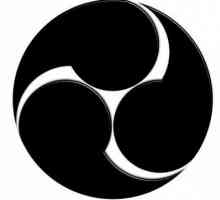 Настройване на OBS: инструкции и препоръки. Настройка на потока OBS Dota 2
Настройване на OBS: инструкции и препоръки. Настройка на потока OBS Dota 2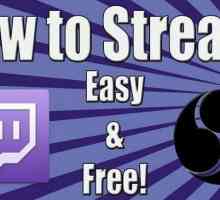 Как да предавате по Twitch.TV: инструкции стъпка по стъпка
Как да предавате по Twitch.TV: инструкции стъпка по стъпка Какво е "Tweak" и за какво е това? Как да предавате поточно "Два пъти"?
Какво е "Tweak" и за какво е това? Как да предавате поточно "Два пъти"? Защо ми трябва DirectX на компютъра си?
Защо ми трябва DirectX на компютъра си? Hashtab: каква е програмата и за какво е тя?
Hashtab: каква е програмата и за какво е тя? Ace Stream Media: отзиви. Ace Stream Media - каква е тази програма и за какво е тя?
Ace Stream Media: отзиви. Ace Stream Media - каква е тази програма и за какво е тя? Как да премахнете `Direct X` за Windows 7 и може ли да се направи това?
Как да премахнете `Direct X` за Windows 7 и може ли да се направи това?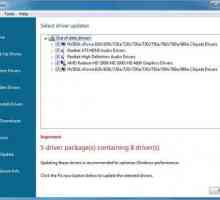 Програмата за определяне на драйверите и инсталирането им
Програмата за определяне на драйверите и инсталирането им Как да инсталирате DirectX 11 на Windows 7: Инструкция
Как да инсталирате DirectX 11 на Windows 7: Инструкция Как да актуализирате DirectX за Windows 8 правилно
Как да актуализирате DirectX за Windows 8 правилно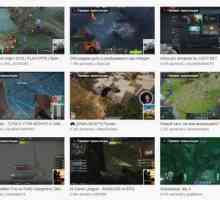 Как да променяте зрителите на `Twitch` може да повлияе на канала
Как да променяте зрителите на `Twitch` може да повлияе на канала Как да инсталирате програмата: основно ръководство
Как да инсталирате програмата: основно ръководство